 モバイルチュートリアル
モバイルチュートリアル
 アンドロイド携帯電話
アンドロイド携帯電話
 Xiaomi スマートフォンを工場出荷時の設定に復元する方法の詳細な説明 (ワンクリックで簡単に実行でき、Xiaomi スマートフォンを新品のように見せます)
Xiaomi スマートフォンを工場出荷時の設定に復元する方法の詳細な説明 (ワンクリックで簡単に実行でき、Xiaomi スマートフォンを新品のように見せます)
Xiaomi スマートフォンを工場出荷時の設定に復元する方法の詳細な説明 (ワンクリックで簡単に実行でき、Xiaomi スマートフォンを新品のように見せます)
php Editor Banana では、Xiaomi 携帯電話の工場出荷時の設定を復元する方法を詳細に分析し、ワンクリックで Xiaomi 携帯電話が新品のように見えます。出荷時設定へのリセットは、携帯電話を元の状態に復元し、携帯電話からすべてのデータと設定を消去し、いくつかの一般的な問題を解決し、携帯電話のパフォーマンスと安定性を向上させる方法です。この記事では、データ損失やその他の問題を回避するために正しく操作する方法を学び、Xiaomi 携帯電話を新品のように見せることができます。
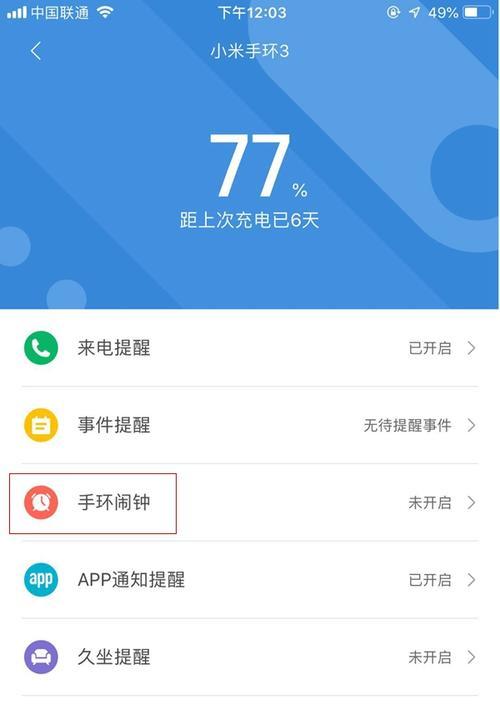
重要なデータをバックアップする
1.1 重要なデータがすべてバックアップされていることを確認します
まず、重要なデータがすべてバックアップされていることを確認します。電話機は工場出荷時設定にリセットする前にすべてバックアップされています。クラウド サービスを使用するか、サードパーティのバックアップ ソフトウェアを選択して、コンピュータに接続してデータをバックアップします。
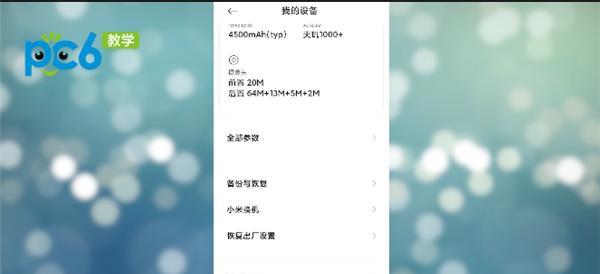
工場出荷時設定へのリセット メニューに入ります
2.1 電話のロックを解除して設定インターフェイスに入ります
電話の設定インターフェイスに入ります。まずXiaomi携帯電話のロックを解除します。
2.2 [システムとデバイス] オプションを見つけます
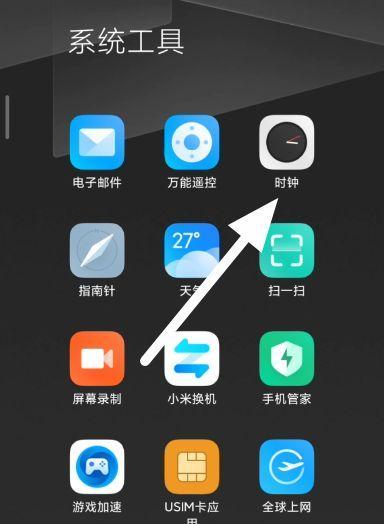
設定インターフェイスで [システムとデバイス] オプションを見つけてクリックします。
2.3 [回復とリセット] を選択します
[システムとデバイス] で [回復とリセット] を見つけてクリックします。
工場出荷時設定の復元を選択します
3.1 [復元とリセット]メニューに入ります
[復元とリセット]インターフェイスで[工場出荷時設定に戻す]オプションを見つけてクリックします。
3.2 工場出荷時の設定の復元を確認する
工場出荷時の設定を復元すると、電話機上のすべてのデータが消去され、システムに警告ボックスがポップアップ表示されることに注意してください。 「OK」ボタンをクリックして確定します。
出荷時設定へのリセットが完了するまで待ちます
4.1 電話機が再起動するのを待ちます
そして出荷時設定へのリセット操作を開始すると、電話機は自動的に再起動します。このプロセスには時間がかかる場合がありますので、しばらくお待ちください。
4.2 システムプロンプトに従って設定を行う
ネットワークなどに接続し、電話機の再起動後、言語の選択などの基本的な設定をシステムプロンプトに従って行います。
電話設定を再構成する
5.1 Xiaomi アカウントに再ログイン
個人データと設定を復元するには、Xiaomi アカウントに再ログインする必要があります基本設定が完了したら。
5.2 システムを更新する
携帯電話システムを最新バージョンにするには、アカウントのログインを完了した後にシステムを更新することをお勧めします。
バックアップ データを復元する
6.1 クラウド サービスを使用して復元する
以前に Xiaomi クラウド サービスを使用したことがある場合は、対応するソフトウェアを通じてバックアップ データを携帯電話に復元できます。またはデータをバックアップする他のクラウド サービス。
アプリケーションを再インストールします
7.1 アプリ ストアを開きます
必要なアプリケーションを検索してダウンロードし、携帯電話のアプリ ストアにアクセスします。
7.2 アプリケーション アカウントに再ログインします。
アプリケーションをインストールした後、アプリケーション アカウントに再ログインして、個人設定とデータを復元します。
システム設定の最適化
8.1 バックグラウンド プロセスのクリーンアップ
設定インターフェイスで「アプリケーション管理」を見つけて入力し、「実行中」を選択して不要なバックグラウンド プロセスをクリーンアップします。 。
8.2 システム設定の調整
不要な通知などをオフにし、画面の明るさの調整など、必要に応じて携帯電話のシステム設定を調整します。
ヒント
9.1 工場出荷時の設定を復元するとデータが失われる可能性があります
データの損失を避けるため、工場出荷時の設定を復元する前に必ず重要なデータをバックアップしてください。
9.2 工場出荷時の設定を復元すると、すべてのデータが消去されます
SMS メッセージと工場出荷時の設定を復元すると、電話機上のすべてのデータが消去されます。アプリケーションやアドレス帳などを含め、慎重に操作してください。
システムの動作速度を向上させる効果的な方法の 1 つは、Xiaomi 携帯電話の問題を解決するために工場出荷時の設定に戻すことです。工場出荷時設定へのリセット メニューに入り、アプリケーションを再インストールし、システム設定を最適化します。重要なデータをバックアップし、携帯電話の設定を再構成し、工場出荷時の設定を復元することを選択することで、Xiaomi 携帯電話を工場出荷時の状態に簡単に復元し、バックアップ データを復元できます。回復を待ちます。完了すると、携帯電話が新品同様に戻ります。データの損失を避けるために、ヒントを覚えて慎重に操作してください。
以上がXiaomi スマートフォンを工場出荷時の設定に復元する方法の詳細な説明 (ワンクリックで簡単に実行でき、Xiaomi スマートフォンを新品のように見せます)の詳細内容です。詳細については、PHP 中国語 Web サイトの他の関連記事を参照してください。

ホットAIツール

Undresser.AI Undress
リアルなヌード写真を作成する AI 搭載アプリ

AI Clothes Remover
写真から衣服を削除するオンライン AI ツール。

Undress AI Tool
脱衣画像を無料で

Clothoff.io
AI衣類リムーバー

AI Hentai Generator
AIヘンタイを無料で生成します。

人気の記事

ホットツール

メモ帳++7.3.1
使いやすく無料のコードエディター

SublimeText3 中国語版
中国語版、とても使いやすい

ゼンドスタジオ 13.0.1
強力な PHP 統合開発環境

ドリームウィーバー CS6
ビジュアル Web 開発ツール

SublimeText3 Mac版
神レベルのコード編集ソフト(SublimeText3)

ホットトピック
 7467
7467
 15
15
 1376
1376
 52
52
 77
77
 11
11
 18
18
 19
19
 特定のシステムバージョンでMySQLが報告したエラーのソリューション
Apr 08, 2025 am 11:54 AM
特定のシステムバージョンでMySQLが報告したエラーのソリューション
Apr 08, 2025 am 11:54 AM
MySQLのインストールエラーのソリューションは次のとおりです。1。システム環境を慎重に確認して、MySQL依存関係ライブラリの要件が満たされていることを確認します。異なるオペレーティングシステムとバージョンの要件は異なります。 2.エラーメッセージを慎重に読み取り、依存関係のインストールやSUDOコマンドの使用など、プロンプト(ライブラリファイルの欠落やアクセス許可など)に従って対応する測定値を取得します。 3.必要に応じて、ソースコードをインストールし、コンパイルログを慎重に確認してみてください。これには、一定量のLinuxの知識と経験が必要です。最終的に問題を解決する鍵は、システム環境とエラー情報を慎重に確認し、公式の文書を参照することです。
 MySQLを解決する方法は開始できません
Apr 08, 2025 pm 02:21 PM
MySQLを解決する方法は開始できません
Apr 08, 2025 pm 02:21 PM
MySQLの起動が失敗する理由はたくさんあり、エラーログをチェックすることで診断できます。一般的な原因には、ポートの競合(ポート占有率をチェックして構成の変更)、許可の問題(ユーザー許可を実行するサービスを確認)、構成ファイルエラー(パラメーター設定のチェック)、データディレクトリの破損(テーブルスペースの復元)、INNODBテーブルスペースの問題(IBDATA1ファイルのチェック)、プラグインロード障害(エラーログのチェック)が含まれます。問題を解決するときは、エラーログに基づいてそれらを分析し、問題の根本原因を見つけ、問題を防ぐために定期的にデータをバックアップする習慣を開発する必要があります。
 SQL DateTimeの使用方法
Apr 09, 2025 pm 06:09 PM
SQL DateTimeの使用方法
Apr 09, 2025 pm 06:09 PM
DateTimeデータ型は、0001-01-01-01 00:00:00:00:00:00:00:00:00:00:00:00:59:59.999999999:59:59.99999999の範囲の高精度の日付情報を保存するために使用され、内部はdateTime(精度)です。変換機能は機能しますが、精度、範囲、およびタイムゾーンを変換する際に潜在的な問題に注意する必要があります。
 NAVICATでデータベースパスワードを取得できますか?
Apr 08, 2025 pm 09:51 PM
NAVICATでデータベースパスワードを取得できますか?
Apr 08, 2025 pm 09:51 PM
NAVICAT自体はデータベースパスワードを保存せず、暗号化されたパスワードのみを取得できます。解決策:1。パスワードマネージャーを確認します。 2。NAVICATの「パスワードを記憶する」機能を確認します。 3.データベースパスワードをリセットします。 4.データベース管理者に連絡してください。
 MySQLインストール後にデータベースのパフォーマンスを最適化する方法
Apr 08, 2025 am 11:36 AM
MySQLインストール後にデータベースのパフォーマンスを最適化する方法
Apr 08, 2025 am 11:36 AM
MySQLパフォーマンスの最適化は、インストール構成、インデックス作成、クエリの最適化、監視、チューニングの3つの側面から開始する必要があります。 1。インストール後、INNODB_BUFFER_POOL_SIZEパラメーターやclose query_cache_sizeなど、サーバーの構成に従ってmy.cnfファイルを調整する必要があります。 2。過度のインデックスを回避するための適切なインデックスを作成し、説明コマンドを使用して実行計画を分析するなど、クエリステートメントを最適化します。 3. MySQL独自の監視ツール(ShowProcessList、ShowStatus)を使用して、データベースの健康を監視し、定期的にデータベースをバックアップして整理します。これらの手順を継続的に最適化することによってのみ、MySQLデータベースのパフォーマンスを改善できます。
 MySQLダウンロードファイルが破損しており、インストールできません。修復ソリューション
Apr 08, 2025 am 11:21 AM
MySQLダウンロードファイルが破損しており、インストールできません。修復ソリューション
Apr 08, 2025 am 11:21 AM
mysqlダウンロードファイルは破損していますが、どうすればよいですか?残念ながら、MySQLをダウンロードすると、ファイルの破損に遭遇できます。最近は本当に簡単ではありません!この記事では、誰もが迂回を避けることができるように、この問題を解決する方法について説明します。それを読んだ後、損傷したMySQLインストールパッケージを修復するだけでなく、将来の行き詰まりを避けるために、ダウンロードとインストールプロセスをより深く理解することもできます。最初に、ファイルのダウンロードが破損した理由について話しましょう。これには多くの理由があります。ネットワークの問題は犯人です。ダウンロードプロセスの中断とネットワーク内の不安定性は、ファイル腐敗につながる可能性があります。ダウンロードソース自体にも問題があります。サーバーファイル自体が壊れており、もちろんダウンロードすると壊れています。さらに、いくつかのウイルス対策ソフトウェアの過度の「情熱的な」スキャンもファイルの破損を引き起こす可能性があります。診断問題:ファイルが本当に破損しているかどうかを判断します
 MySQLのインストール後にデータベースをバックアップおよび復元する方法
Apr 08, 2025 am 11:45 AM
MySQLのインストール後にデータベースをバックアップおよび復元する方法
Apr 08, 2025 am 11:45 AM
絶対的なMYSQLデータベースバックアップとリカバリソリューションはありません。データの量、ビジネスの重要性、RTO、RPOに基づいて選択する必要があります。 1.論理バックアップ(MySQLDUMP)はシンプルで使いやすく、小さなデータベースに適していますが、遅くて巨大なファイルです。 2。物理的なバックアップ(Xtrabackup)は高速で、大規模なデータベースに適していますが、使用がより複雑です。バックアップ戦略では、バックアップ頻度(RPO決定)、バックアップ方法(データの量と時間の要件決定)、ストレージの場所(オフサイトストレージがより安全になります)を考慮し、バックアップファイルの腐敗、許可の問題、ネットワーク中断、未検証の問題、データセキュリティを確保するために、バックアップとリカバリプロセスを定期的にテストする必要があります。
 PostgreSQLデータベースパスワードを表示するNAVICATの方法
Apr 08, 2025 pm 09:57 PM
PostgreSQLデータベースパスワードを表示するNAVICATの方法
Apr 08, 2025 pm 09:57 PM
NAVICATはセキュリティ上の理由で暗号化されたパスワードを保存するため、NAVICATからPostgreSQLパスワードを直接表示することは不可能です。パスワードを確認するには、データベースに接続してみてください。パスワードを変更するには、PSQLまたはNAVICATのグラフィカルインターフェイスを使用してください。他の目的のために、ハードコーディングされたパスワードを避けるために、コード内の接続パラメーターを構成する必要があります。セキュリティを強化するには、強力なパスワード、定期的な変更を使用し、多要素認証を有効にすることをお勧めします。



